Obsidian nổi tiếng là một ứng dụng quản lý kiến thức cá nhân (PKM) mạnh mẽ và được yêu thích. Tuy nhiên, khi mới bắt đầu khám phá các ứng dụng năng suất, tôi đã gặp phải một rào cản lớn: việc sử dụng trình soạn thảo Markdown. Đối với nhiều người, việc phải thay đổi cách viết và định dạng ghi chú là một trở ngại không nhỏ, đặc biệt khi họ đã quen với các trình soạn thảo trực quan.
Ban đầu, tôi đã thử một vài plugin nhưng không thực sự tìm thấy giải pháp hiệu quả và suýt nữa đã từ bỏ Obsidian. Sau đó, tôi quyết định dành thời gian để tiếp cận lại ứng dụng này một cách chậm rãi hơn, tập trung vào việc tìm kiếm các plugin Obsidian giải quyết đúng nhu cầu của mình. Và kết quả là tôi đã khám phá ra một số tiện ích thực sự đã khơi gợi lại động lực để tôi tiếp tục gắn bó với Obsidian, biến nó thành công cụ ghi chú hiệu quả hơn bao giờ hết.
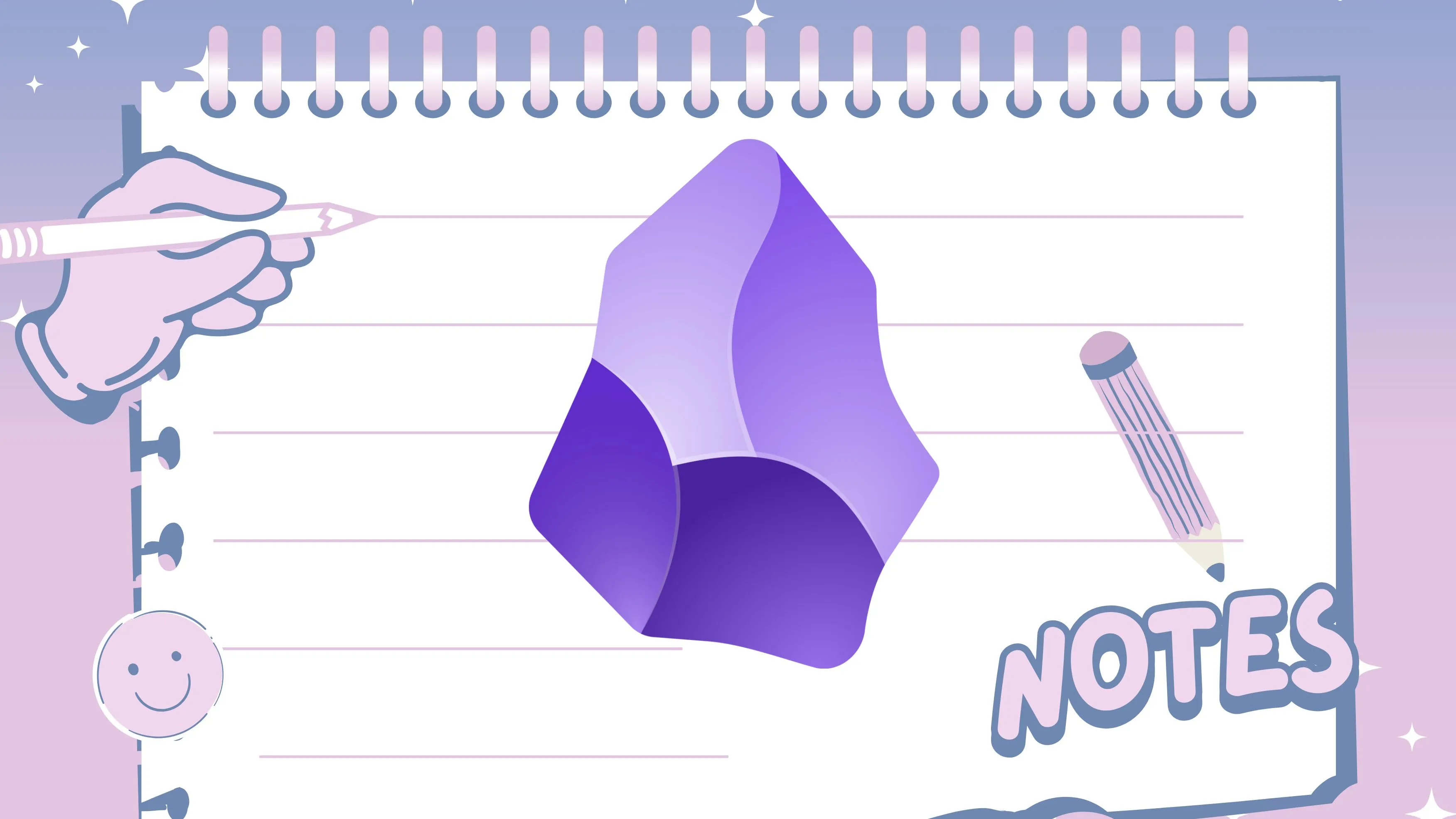 Người dùng đang giữ một cây bút chì minh họa, biểu tượng cho việc ghi chú và quản lý thông tin trong Obsidian
Người dùng đang giữ một cây bút chì minh họa, biểu tượng cho việc ghi chú và quản lý thông tin trong Obsidian
1. Markdown Formatting Assistant: Định Dạng Thân Thiện Hơn cho Người Mới
Vượt qua rào cản Markdown với giao diện trực quan
Việc Obsidian tập trung vào Markdown là một thách thức lớn đối với tôi, vì tôi đã quen với việc viết bằng trình soạn thảo trực quan. Mặc dù Markdown là một ngôn ngữ tương đối đơn giản để học, nhưng việc phải ghi nhớ cú pháp và các “công thức” phù hợp sẽ làm mọi thứ trở nên phức tạp hơn, đặc biệt khi bắt đầu tìm hiểu một công cụ mới.
Tuy nhiên, trong quá trình khám phá các plugin Obsidian, tôi đã phát hiện ra Markdown Formatting Assistant. Đây chính là tiện ích đầu tiên thúc đẩy tôi cho Obsidian một cơ hội thứ hai. Với trợ lý này, bạn có thể áp dụng định dạng Markdown cho văn bản hiện có một cách dễ dàng, bao gồm các kiểu tiêu đề khác nhau và các hộp thoại gọi ý (callouts).
Tôi bắt đầu sử dụng plugin này để thử nghiệm một bản nháp bài viết trong Obsidian. Sau đó, tôi còn tạo một loạt ghi chú liên quan đến việc đạt thành tích trong trò chơi Ark: Survival Evolved, sử dụng danh sách dấu đầu dòng và định dạng gạch ngang để theo dõi những gì tôi đã thuần hóa và chưa thuần hóa. Plugin này hiện là một phần không thể thiếu trong bảng điều khiển bên của trình chỉnh sửa Obsidian của tôi. Mặc dù nhà phát triển không còn duy trì công cụ này (chưa có bản cập nhật trong ba năm) và một số tính năng định dạng có thể hơi lỗi, nhưng nhìn chung, tôi thấy nó rất hữu ích để tối ưu việc ghi chú.
2. Tasks: Biến Danh Sách Việc Cần Làm Thành Công Cụ Mạnh Mẽ
Tối ưu hóa việc quản lý tác vụ với tính năng nâng cao
Mặc dù bạn có thể tạo tác vụ trong Obsidian mà không cần plugin, tôi nhận thấy rằng plugin Tasks làm cho các tính năng này trở nên mạnh mẽ và dễ sử dụng hơn nhiều. Plugin này cho phép tôi thêm ngày đến hạn, mức độ ưu tiên và nhiều thông tin khác.
Tôi thấy rằng nó giúp việc sử dụng danh sách việc cần làm trong Obsidian đơn giản hơn rất nhiều, vì tôi không cần phải ghi nhớ tất cả các lệnh tiềm năng để tạo ngày hoặc mức độ ưu tiên. Thay vào đó, khi tạo một tác vụ, plugin Tasks tự động cung cấp một danh sách thả xuống các tùy chọn để lựa chọn. Chức năng của plugin Tasks cũng hỗ trợ rất nhiều khi tôi sử dụng plugin tiếp theo trong danh sách này: CardBoard, tạo nên một hệ thống quản lý công việc hiệu quả.
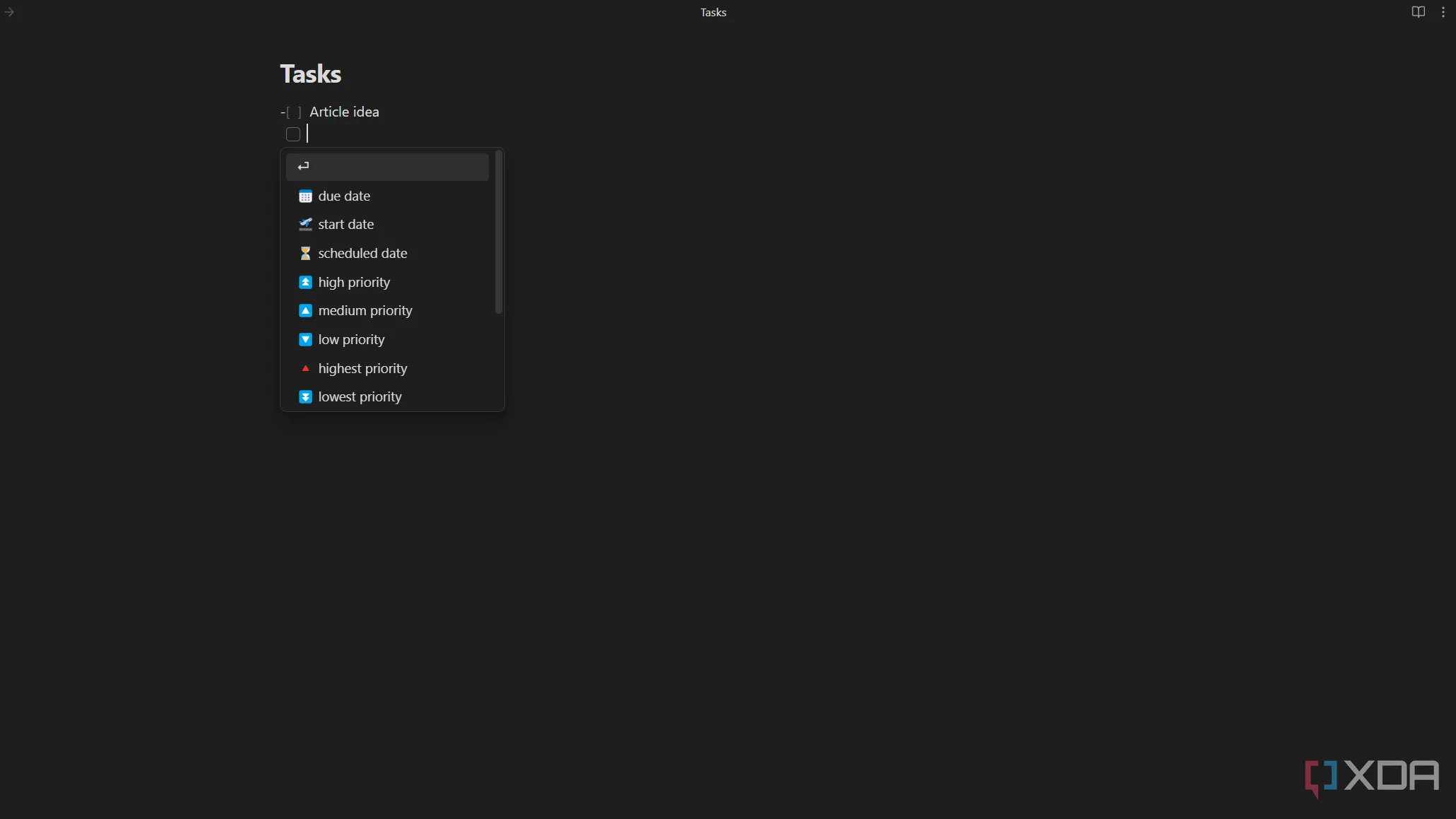 Giao diện dropdown của plugin Tasks trong Obsidian, hiển thị các tùy chọn để thêm ngày đến hạn và mức độ ưu tiên cho tác vụ
Giao diện dropdown của plugin Tasks trong Obsidian, hiển thị các tùy chọn để thêm ngày đến hạn và mức độ ưu tiên cho tác vụ
3. CardBoard: Bảng Kanban Trực Quan cho Mọi Dự Án Cá Nhân
Quản lý dự án dễ dàng với Kanban tương tác
Có khá nhiều plugin Kanban board cho Obsidian, nhưng tôi đã chọn thử CardBoard vì nó bao gồm nhiều cách để lọc tác vụ theo thẻ và ngày. Mặc dù cần một chút cấu hình ban đầu, nhưng một khi đã hoạt động, tôi thực sự thích cách bố trí trực quan cho các tác vụ của mình.
Tôi đã tạo hai bảng: một cho ý tưởng bài viết và một cho các công việc cá nhân. Bảng đầu tiên tôi tự xây dựng từ đầu, trong khi bảng thứ hai sử dụng một mẫu dựa trên ngày có sẵn từ CardBoard. Bạn cũng có thể nhấp chuột phải vào một tác vụ trên bảng để thêm ngày, và nó sẽ tự động di chuyển đến cột liên quan dựa trên các bộ lọc bạn chọn.
Việc sử dụng bảng Kanban kết hợp với plugin Tasks đã giúp tôi hình dung rõ hơn các thuộc tính như mức độ ưu tiên của tác vụ. Tôi cũng thích việc có thể chọn đường dẫn hoặc ghi chú cụ thể mà CardBoard sử dụng cho một bảng. Điều này có nghĩa là thay vì bao gồm tất cả các tác vụ của tôi trên nhiều ghi chú khác nhau, tôi có thể hình dung các tác vụ từ một tệp cụ thể. Điều này giúp tôi tạo các bảng riêng biệt cho ý tưởng bài viết và công việc nhà. Plugin cho phép kéo thả để thay đổi thứ tự các cột, nhưng tôi ước nó cũng cho phép kéo thả tác vụ giữa các cột.
4. Canvas: Khai Phá Sức Mạnh Sơ Đồ Tư Duy trong Obsidian
Công cụ lõi cho tư duy trực quan và tổ chức ý tưởng
Trong khi các tiện ích khác trong danh sách này là các plugin cộng đồng, Canvas là một plugin Obsidian cốt lõi đặc biệt hữu ích cho việc lập sơ đồ tư duy (mind mapping). Tôi đã bỏ lỡ plugin này khi mới bắt đầu sử dụng Obsidian, nhưng sau đó đã khám phá ra nó khi tìm hiểu về cách Obsidian Canvas vượt trội hơn Miro trong việc lập sơ đồ tư duy.
Tôi không phải là một người hâm mộ lớn của sơ đồ tư duy, nhưng có những lúc chúng thực sự hữu ích. Một trong những mục tiêu cá nhân hiện tại của tôi là đạt được tất cả các thành tích Steam cho Ark: Survival Evolved. Tuy nhiên, những thành tích này đòi hỏi khá nhiều công sức và sự chuẩn bị, đó là lý do tại sao một sơ đồ tư duy đã trở thành một cách hiệu quả để tổ chức tất cả các chi tiết này.
Khả năng liên kết đến các ghi chú hoặc thẻ làm cho Canvas trở nên đặc biệt hữu ích. Đối với một số mục trên sơ đồ tư duy của tôi, tôi chỉ sử dụng một mô tả ngắn gọn về thành tích. Đối với những thành tích phức tạp hơn, tôi liên kết đến một ghi chú nơi tôi đã tổng hợp thông tin liên quan từ wiki Ark. Mặc dù tôi không nghĩ Canvas sẽ làm tôi năng suất hơn trong công việc, nhưng tôi tin rằng nó là một cách hữu ích để tôi hình dung một số dự án cá nhân của mình. Thực tế, việc đưa những dự án cá nhân này vào Obsidian đã giúp tôi sử dụng ứng dụng thường xuyên hơn, với ít áp lực hơn.
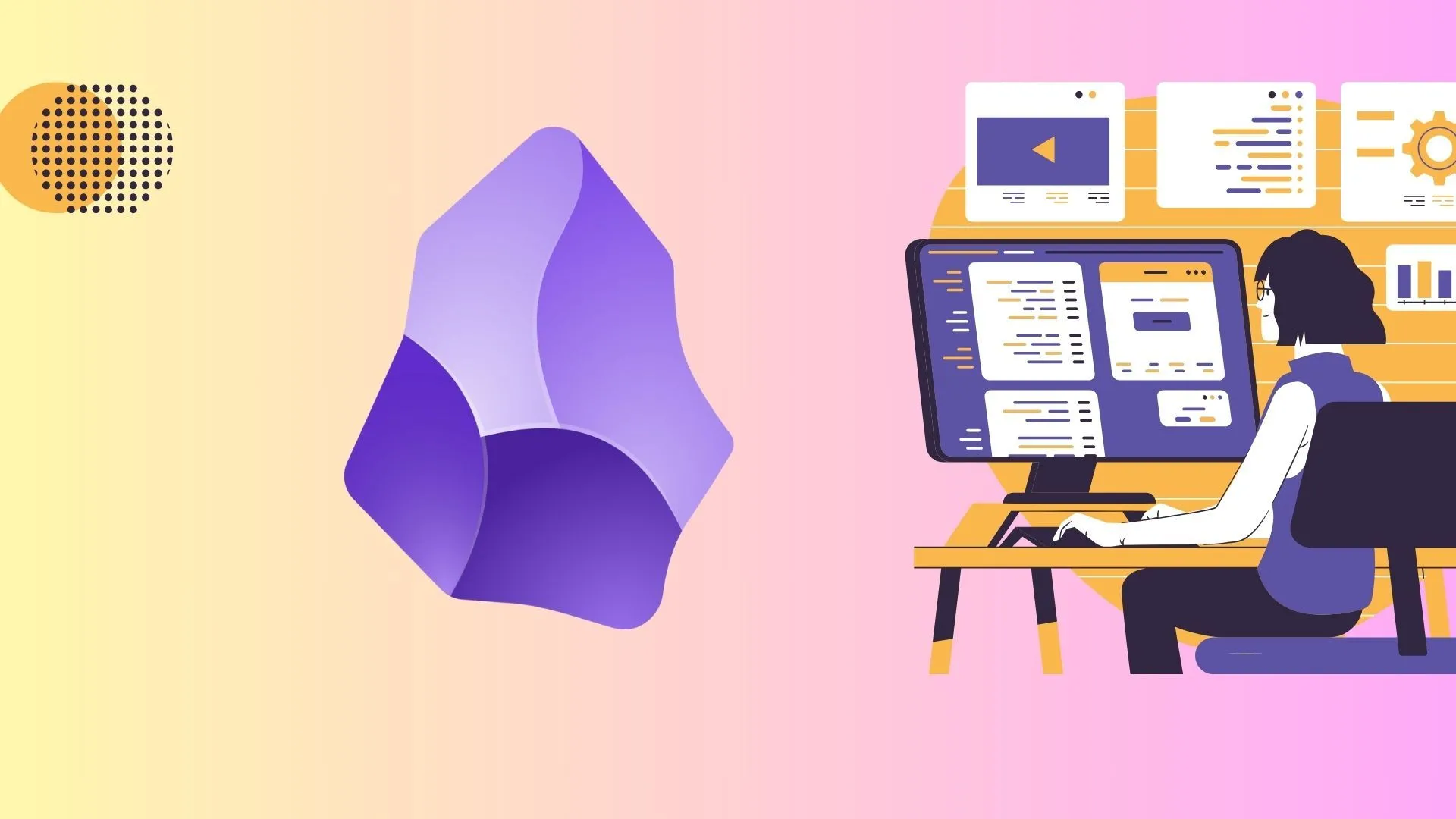 Một bức ảnh chụp ứng dụng Obsidian đang hiển thị tính năng Canvas với các ghi chú và sơ đồ tư duy được sắp xếp trên giao diện làm việc
Một bức ảnh chụp ứng dụng Obsidian đang hiển thị tính năng Canvas với các ghi chú và sơ đồ tư duy được sắp xếp trên giao diện làm việc
Tìm plugin phù hợp để Obsidian thực sự phục vụ bạn
Có rất nhiều gợi ý về các plugin Obsidian tốt nhất, nhưng tôi nhận thấy rằng nhiều trong số đó hướng đến những người dùng chuyên nghiệp (power users). Đôi khi, tốt hơn hết là nên tìm kiếm các plugin giải quyết nhu cầu cụ thể của bạn, đặc biệt nếu bạn là người mới bắt đầu.
Chính nhờ việc sử dụng các plugin giải quyết những tính năng tôi mong muốn mà Obsidian có được, tôi đã quyết định cho ứng dụng này một cơ hội khác. Mặc dù tôi có thể chủ yếu sử dụng nó cho các dự án cá nhân, điều này cũng cho tôi thời gian để khám phá thêm nhiều cách sử dụng khác cho nền tảng này. Hãy bắt đầu hành trình khám phá các tiện ích Obsidian của riêng bạn và biến ứng dụng này thành một trợ thủ đắc lực cho công việc và cuộc sống.
Nếu bạn có bất kỳ plugin Obsidian yêu thích nào đã giúp bạn cải thiện trải nghiệm sử dụng, đừng ngần ngại chia sẻ trong phần bình luận bên dưới nhé!